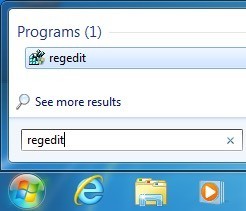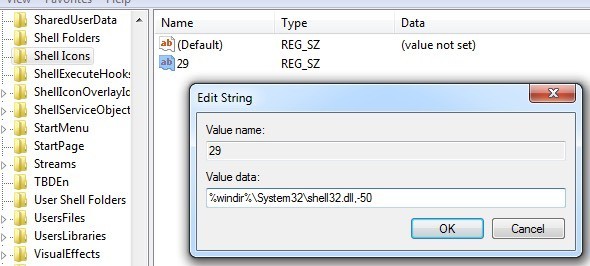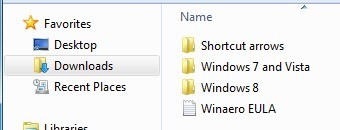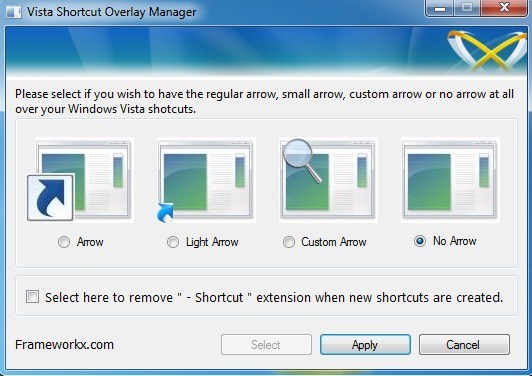উইন্ডোজের সকল সংস্করণে, যখনই আপনি ডেস্কটপে একটি শর্টকাট রাখেন, এটি বামদিকের নীচের অংশে বাম দিকের কোণে একটি তীরচিহ্ন ধরে রাখে যাতে দৃশ্যমান চিহ্ন হিসাবে এটি একটি শর্টকাট। যদি আপনি এড়ানোর জন্য যত্ন না করেন, তবে আপনি কয়েকটি ভিন্ন উপায়ে তা সরাতে পারেন। এই নিবন্ধটি, আমি একটি রেজিস্ট্রি হ্যাক এবং এছাড়াও কাজ সম্পন্ন পায় যে একটি বিনামূল্যের ইউটিলিটি সম্পর্কে কথা বলতে হবে।
রেজিস্ট্রি মাধ্যমে শর্টকাট আইকন সরান
আমি রেজিস্ট্রি হ্যাক প্রথম উল্লেখ কারণ এটি তৃতীয় পক্ষের প্রোগ্রাম ইনস্টল না করে তীরগুলি পরিত্রাণ পেতে দ্রুততম এবং সহজতম উপায়। এটি উইন্ডোজ ভিস্তা, উইন্ডোজ 7 এবং উইন্ডোজ 8 এ কোনও সমস্যা ছাড়াই কাজ করে। আপনি রেজিস্ট্রি ব্যবহার করে একটু আরামদায়ক হতে হবে, কিন্তু এটি সত্যিই সহজবোধ্য।
শুরুতে ক্লিক করুন এবং অনুসন্ধান বাক্সে regeditটাইপ করুন। উইন্ডোজ 8 এ, স্টার্ট স্ক্রিনে যান এবং regeditটাইপ শুরু করুন।
এখন নিম্নলিখিত কীটি নেভিগেট করুন:
HKEY_LOCAL_MACHINE - সফটওয়্যার - মাইক্রোসফ্ট - উইন্ডোজ - বর্তমান ভার্সন - এক্সপ্লোরার - শেল আইকন
লক্ষ্য করুন যে আপনার কাছে <শক্তিশালী>শেল আইকনডিফল্টরূপে এক্সপ্লোরারের অধীনে কী। যদি এটি না থাকে তবে বাম দিকের প্যানের এক্সপ্লোরার-এ ডান-ক্লিক করুন এবং নতুন- কীনির্বাচন করুন।
বাম দিকের মেনুতে একটি নতুন কী উপস্থিত হবে এবং আপনাকে এটি একটি নাম দিতে হবে। এখন উপরের স্ক্রিনশটটিতে দেখানো মূলধনের সাথে শেল আইকনটাইপ করুন। তারপর বাম পাশে শেল আইকনে ক্লিক করুন এবং আপনি ডান-হাতের প্যানেলে ডিফল্ট নামক একটি কী দেখতে পাবেন। ডান-প্যানেলে কোনও সাদা এলাকায় ডান-ক্লিক করুন এবং নতুন- স্ট্রিংমাননির্বাচন করুন।
নামের ২9নাম পরিবর্তন করে এন্টার চাপুন। তারপর কী এডিটর আপ আনতে এন্ট্রি উপর ডবল ক্লিক করুন। মান ডেটাক্ষেত্রের মধ্যে, এগিয়ে যান এবং কপি করুন এবং নিম্নলিখিতটি পেস্ট করুন:
% windir% \ System32 \ shell32.dll, -50
ঠিক আছে ক্লিক করুন এবং রেজিস্ট্রি এডিটর বন্ধ করুন। এখন শুধু লগ আউট এবং লগ ইন করুন বা আপনার কম্পিউটার পুনরায় আরম্ভ করুন এবং সঠিকভাবে সম্পন্ন হলে আপনার ডেস্কটপ আইকন থেকে তীরচিহ্নগুলি ত্যাগ করা উচিত। এটি উইন্ডোজ এর 32 বা 64-বিট সংস্করণগুলিতেও কাজ করবে।
উইন্ডোজ শর্টকাট এড়ো সম্পাদক
উইন্ডোজ শর্টকাট এড়ো সম্পাদক হল একটি নিফটি সামান্য প্রোগ্রামটি আমার প্রিয় কারণ এটি উইন্ডোজ ভিস্তা, উইন্ডোজ 7 এবং উইন্ডোজ 32 বা 64-বিট সংস্করণে কাজ করে না, তবে রেজিস্ট্রি দিয়েও আপনাকে জগতে প্রবেশ করতে হবে না।
একবার আপনি এটি ডাউনলোড করার পরে, ফাইলগুলি আনজিপ করুন এবং তারপর আপনার OS এবং প্ল্যাটফর্মের জন্য উপযুক্ত ডিরেক্টরি নেভিগেট করুন। উইন্ডোজ 7-এর জন্য 32 এবং 64-বিট সংস্করণ রয়েছে। ভিস্তা এবং উইন্ডোজ 8 এর জন্য একই। একবার আপনি EXE ফাইলটি চালানোর পরে, আপনি নীচে চারটি অপশন থেকে একটি বেছে নিতে পারেন এমন একটি সহজ ডায়ালগ পাবেন।
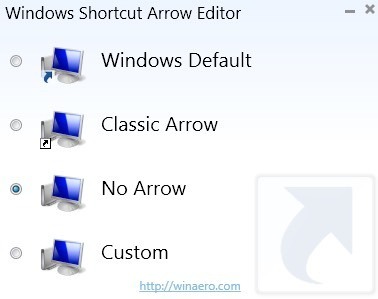
ক্লাসিক তীর ডিফল্ট এক থেকে ছোট তীর এবং আপনি একটি আইকন দেখাতে একটি তীর ছাড়া অন্য কিছু চান, এবং আপনি একটি কাস্টম ইমেজ চয়ন করতে পারেন। এই প্রোগ্রাম সম্পর্কে চমৎকার জিনিস এটি এমনকি কাজ করার জন্য আপনি বন্ধ করতে হবে না যে হয়। একবার আপনি রেডিও বোতাম নির্বাচন করুন, ডেস্কটপ স্বয়ংক্রিয়ভাবে আপডেট হয়ে যায় এবং আপনি দেখতে পাবেন যে তীরগুলি অদৃশ্য হয়ে গেছে।
বিস্ফোর্ট শর্টকাট ওভারলে রিমোভার
ভিস্তা শর্টকাট ওভারলে রিমুভার মূলত রেজিস্টি হ্যাক নেয় এবং এটি একটি ছোট প্রোগ্রামের মধ্যে আবদ্ধ করে। এই সামান্য বিনামূল্যের অ্যাপ্লিকেশনটি কোনও বৈশিষ্ট্য, ইত্যাদি লোড সঙ্গে সফ্টওয়্যার একটি অত্যাশ্চর্য টুকরা দ্বারা হয় না, কিন্তু তারপর আবার এটি সব যে কেউ ভালবাসেন সহজ অ্যাপ্লিকেশন শুধুমাত্র নেতিবাচক দিক হচ্ছে এটি উইন্ডোজের 32-বিট সংস্করণে কাজ করে।
প্রোগ্রামটি ব্যবহার করা খুবই সহজ এবং এটি একটি কাজ করে খুব ভাল. আপনি তীর শর্টকাটগুলির জন্য তীরের আকার সঙ্কুচিত করতে পারেন বা আপনার আইকনগুলি থেকে পুরোপুরি মুছে ফেলতে পারেন। তালিকা থেকে চারটি বিকল্পগুলির মধ্যে একটি নির্বাচন করুন এবং প্রয়োগ করুনএ ক্লিক করুন। আপনি নীচে বাক্সটি পরীক্ষা করতে পারেন, যেটি যখন আপনি ডেস্কটপে নতুন শর্টকাট তৈরি করে "শর্টকাট" শব্দটি সরিয়ে ফেলবেন।
এখন এগিয়ে যান এবং আপনার কম্পিউটার বন্ধ করুন এবং ফিরে লগ ইন করুন। আপনার তীরচিহ্নগুলি সর্বাধিক বা আকারে হ্রাস করা উচিত। আমি উইন্ডোজ এক্সপিতে এই প্রোগ্রাম চালানোর চেষ্টা করেছি, কিন্তু এটি আমাকে অনুমতি দেয়নি।
যদি আপনি উইন্ডোজ এক্সপি ডেস্কটপ আইকন থেকে শর্টকাট তীরগুলি সরাতে চান তবে আপনাকে আমার পোস্টটি চেক করতে হবে উইন্ডোজ এক্সপি ব্যবহার করে এক্সেপশন জন্য টিপস UI এ। আপনি টিকিউক UI প্রোগ্রাম ব্যবহার করে অনেক অন্যান্য সেটিংস tweak করতে পারেন।